Ich veröffentliche gerne Artikel mit vielen Screenshots und Bildern darin.
Das bedeutet auch, dass ich für jeden Artikel eine Menge Zeit aufwenden musste, um den Alt-Text zu schreiben.
Für mich ist das Schreiben von Alt-Texten ein langwieriger Prozess. Ich schiebe es oft an das Ende meiner Aufgabenliste, obwohl ich weiß, wie wichtig Alt-Texte für SEO und Barrierefreiheit sind.
Deshalb habe ich viel Zeit darauf verwendet, verschiedene KI-gestützte Alt-Text-Generatoren für WordPress-Websites zu testen.
In diesem Leitfaden zeige ich Ihnen den besten Weg, Alt-Text mithilfe von KI automatisch zu generieren. Ich habe die ganze Arbeit gemacht – die Genauigkeit getestet, die Ergebnisse verglichen und die besten Optionen identifiziert – damit Sie die richtige Lösung für Ihre Website wählen können.
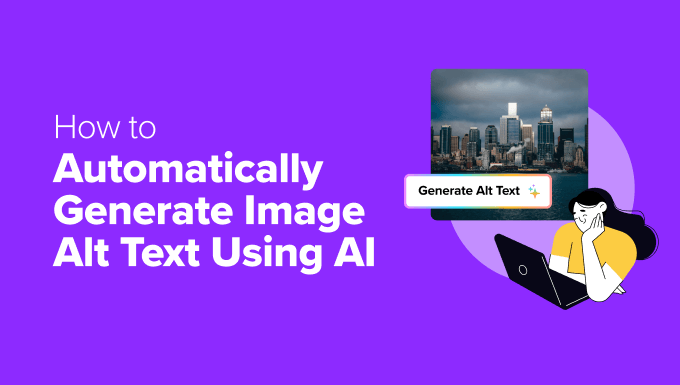
Die Vorteile der Verwendung von KI für die Generierung von Bild-Alt-Text
Das Hinzufügen von Alt-Text zu jedem Bild auf Ihrer Website kann sich wie eine nicht enden wollende Aufgabe anfühlen. Selbst wenn Sie Werkzeuge wie ChatGPT verwenden, um den Alt-Text für Sie zu schreiben, müssen Sie den Inhalt immer noch manuell kopieren und einfügen.
Glücklicherweise können KI-gestützte Werkzeuge diesen gesamten Prozess automatisieren und es Ihnen ermöglichen, alles von Ihrem WordPress-Dashboard aus zu steuern.
Hier erfahren Sie, warum der Einsatz von KI für die Erstellung von Alt-Text hilfreich sein kann:
- Spart Zeit – Sie müssen nicht mehr für jedes einzelne Bild einen Alt-Text schreiben. KI kann Beschreibungen in Sekundenschnelle generieren, wodurch Ihre Zeit für wichtigere Aufgaben frei wird.
- Fördert die Suchmaschinenoptimierung – KI hilft Ihnen, beschreibende Alt-Texte mit relevanten Schlüsselwörtern zu erstellen, die Suchmaschinen lieben. Dies kann dazu beitragen, dass Ihre Bilder in den Suchergebnissen besser platziert werden.
- Verbessert die Zugänglichkeit – KI-generierter Alt-Text macht Ihre Website inklusiver, indem er sinnvolle Beschreibungen für sehbehinderte Benutzer liefert.
- Verarbeitung großer Bildbibliotheken – Wenn Sie Hunderte (oder Tausende) von Bildern haben, kann AI diese in großen Mengen verarbeiten, was die Optimierung erheblich erleichtert.
- Bewahrt die Konsistenz – AI verfolgt einen strukturierten Ansatz und stellt sicher, dass alle Bilder klare und einheitliche Beschreibungen auf Ihrer Website haben.
Durch den Einsatz von KI-Werkzeugen für die Alt-Text-Generierung können Sie die Zugänglichkeit Ihrer Website, die Suchmaschinenoptimierung und die Gesamteffizienz verbessern – und das alles ohne zusätzlichen manuellen Aufwand.
Schauen wir uns nun an, wie man mit AI ganz einfach Alt-Text für Bilder erzeugen kann.
💡 Expertentipp: Suchen Sie nach weiteren Möglichkeiten, Ihre Arbeitsabläufe mit KI zu beschleunigen? Lesen Sie unseren Leitfaden, wie Sie mit KI Ihr Marketing verbessern können.
Methode 1: AltText.AI verwenden, um Alt-Text für Bilder zu generieren (Premium Plugin + kostenlose Testversion)
Wenn Sie auf der Suche nach hochwertigen Alt-Texten für Ihre Bilder sind und das Budget haben, in ein Premium Plugin zu investieren, dann empfehle ich Ihnen diese Methode.
AltText.ai ist ein leistungsstarker KI-Generator für Bild-Alt-Text, der für Blogger, Kleinunternehmer und Website-Besitzer entwickelt wurde. Er funktioniert in bis zu 130 Sprachen und generiert Alt-Text in nur wenigen Sekunden.
Es wird mit einer kostenlosen Testversion geliefert, mit der Sie Alt-Text für bis zu 25 Bilder erstellen können. Danach können Sie mit einem kostenpflichtigen Plan fortfahren, der bei nur $5 für 100 Bild-Credits beginnt, wobei die Erstellung von Alt-Text für 1 Bild 1 Credit verbraucht. Das macht es zu einer erschwinglichen Option für jeden, der eine medienreiche Website verwaltet.
Zunächst müssen Sie die AltText.ai-Website besuchen und auf den Button “Kostenlose Testversion starten” klicken.
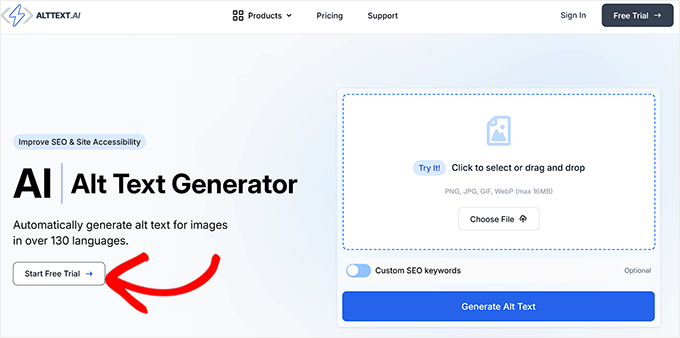
Daraufhin wird eine neue Ansicht angezeigt, in der Sie Ihr kostenloses Konto erstellen können, indem Sie Ihre E-Mail-Adresse, Ihren Namen und Ihr Passwort angeben.
Klicken Sie dann einfach auf den Button “Anmelden”.
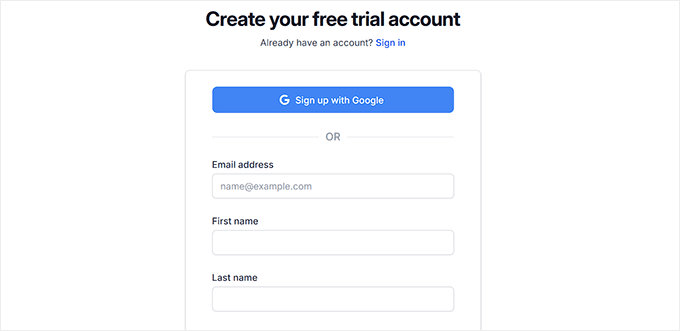
AltText.ai erstellt nun Ihr kostenloses Konto und bringt Sie zu Ihrem Dashboard.
Gehen Sie von hier aus auf die Seite “Konto” und wechseln Sie zum Abschnitt “API-Schlüssel”. Klicken Sie dann auf den Button “+ Neuer API-Schlüssel”.
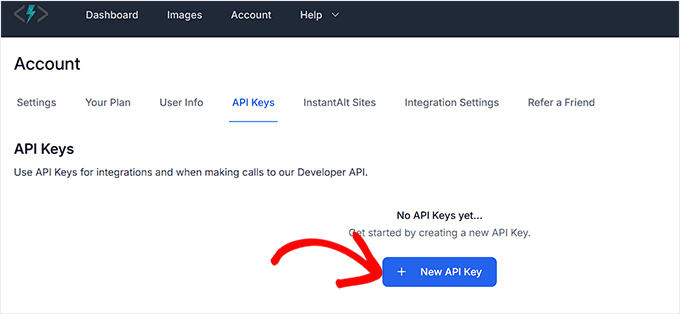
Als nächstes müssen Sie einen Namen für den API-Schlüssel eingeben, den Sie erstellen möchten. Dieser Name wird nicht öffentlich zugänglich sein und dient nur zu Ihrer Identifikation.
Klicken Sie dann auf den Button “Erstellen”.
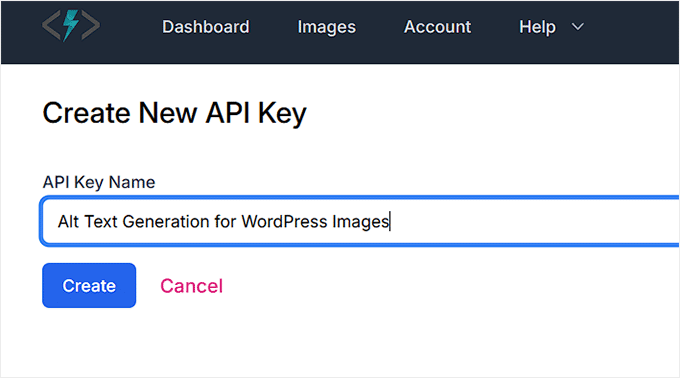
Das Werkzeug erstellt automatisch einen API-Schlüssel für Sie. Klicken Sie vorerst auf den Button “Kopieren” neben dem Schlüssel und speichern Sie ihn an einem sicheren Ort.
Sie brauchen sie später, um das Werkzeug zu benutzen.
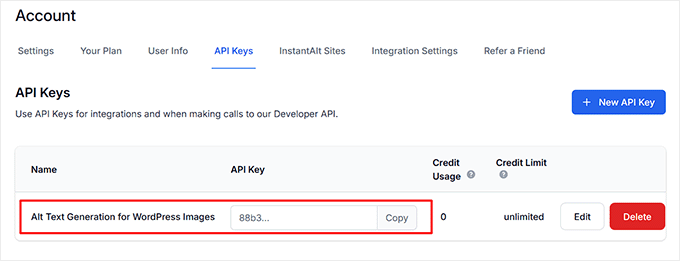
Gehen Sie als Nächstes zu Ihrem WordPress-Dashboard, um das Alt Text AI Plugin zu installieren und zu aktivieren. Es handelt sich um ein kostenloses Plugin, das das AI-Tool nahtlos in WordPress integriert.
Eine schrittweise Anleitung finden Sie in diesem Tutorial zur Installation eines WordPress Plugins.
Besuchen Sie nach der Aktivierung des Plugins die Seite AltText.ai ” Einstellungen und fügen Sie Ihren API-Schlüssel in das Feld “API-Schlüssel” ein. Sie können auch Ihre bevorzugte Sprache für die Alt-Text-Generierung auswählen.
Danach wählen Sie aus dem Dropdown-Menü einen Schreibstil für Ihren Alt-Text aus. Sie können zwischen ausführlich, knapp, sachlich, Standard und knapp wählen.
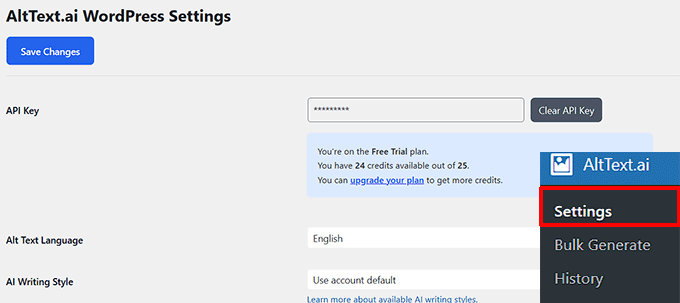
Sie können AltText.ai auch verwenden, um Bildtitel, Beschriftungen und Beschreibungen zu generieren. Aktivieren Sie dazu einfach diese Optionen im Abschnitt “Wenn Alt-Text für ein Bild generiert wird”.
Aktivieren Sie anschließend die Option “Alt-Text automatisch mit AltText.ai generieren”, damit das Werkzeug automatisch einen Alt-Text generiert, wenn Sie ein Bild in die Mediathek hochladen.
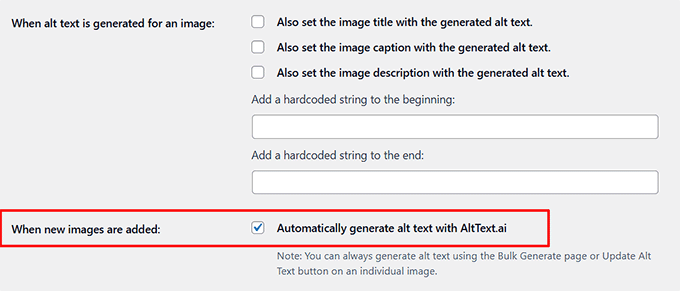
Als Nächstes müssen Sie nach unten scrollen und die Option “Alt-Text mit Fokus-Schlüsselwörtern generieren, falls vorhanden” aktivieren, wenn Sie möchten, dass das KI-Tool SEO-Phrasen im Alt-Text verwendet.
Denken Sie daran, dass Sie auch ein Fokus-Keyword mit einem SEO Plugin hinzufügen müssen, damit diese Funktion funktioniert. Weitere Informationen finden Sie in diesem Leitfaden zur Verwendung einer Fokus-Keyword-Phrase in WordPress.
Aktivieren Sie auch die Box ‘Beitragstitel als Schlüsselwörter verwenden, wenn SEO-Schlüsselwörter nicht von Plugins gefunden werden’, damit das Werkzeug die Titel der Beiträge im Alt-Text verwendet, wenn Sie kein Fokus-Schlüsselwort festgelegt haben.
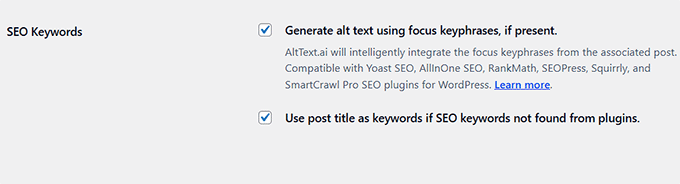
Sie können dann die restlichen Einstellungen nach Ihren Wünschen konfigurieren. Wenn Sie fertig sind, klicken Sie einfach auf den Button “Änderungen speichern”.
Nun müssen Sie den Block-Editor öffnen und ein Bild mit dem Upload-Block “Bild” hochladen.
Daraufhin wird die Eingabeaufforderung “Medien auswählen oder hochladen” geöffnet, in der Sie auf den Button “Alttext aktualisieren” klicken müssen. Sie können auch die Option “SEO-Schlüsselwörter hinzufügen” ankreuzen, um sie zu Ihrem Alt-Text hinzuzufügen.
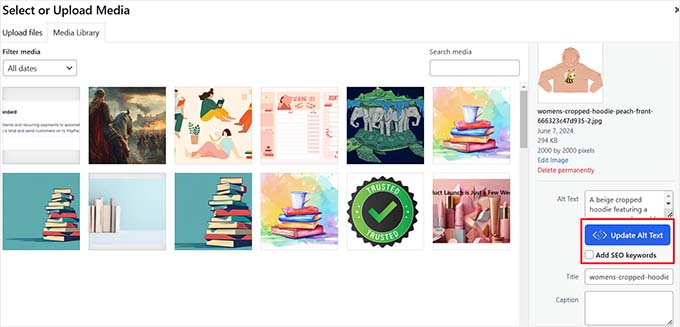
Sie können auch Alt-Text für bereits hochgeladene Bilder erzeugen, indem Sie die Seite Medien ” Bibliothek besuchen und auf ein Bild klicken.
Sobald sich die Seite “Details zum Anhang” öffnet, aktivieren Sie die Box “SEO-Schlüsselwörter hinzufügen” und fügen Sie die Schlüsselwörter hinzu, die das Werkzeug priorisieren soll.
Klicken Sie dann auf den Button “Alt-Text aktualisieren”, um einen Alt-Text für Ihr Bild zu erstellen.
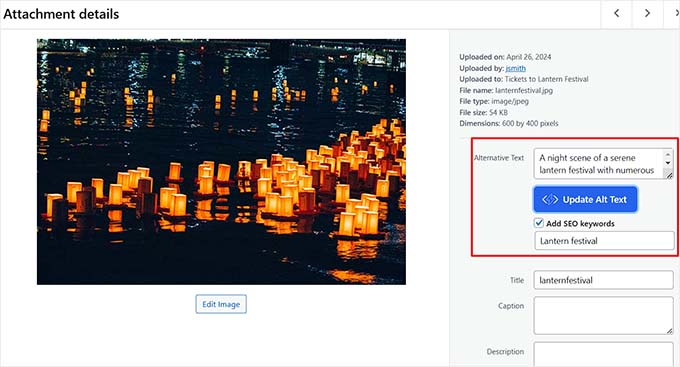
Sie können den Vorgang nun für alle Ihre Bilder wiederholen.
Wenn Sie jedoch etwas Zeit sparen möchten, dann ermöglicht das Plugin auch die Massengenerierung von Alt-Text. Gehen Sie dazu vom WordPress-Dashboard aus auf die Seite AltText.ai ” Bulk Generate.
Oben sehen Sie die Gesamtzahl der Bilder und die Anzahl der Bilder, bei denen der Alt-Text fehlt. Von hier aus können Sie nach unten scrollen.
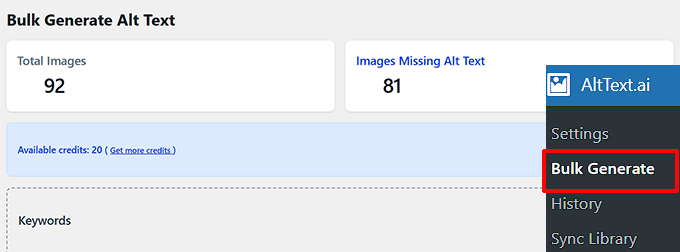
Wenn Sie dann den vorhandenen Alt-Text überschreiben wollen, aktivieren Sie die Option “Bilder mit Alt-Text einschließen”. Dadurch wird sichergestellt, dass die von der KI generierten Beschreibungen alle vorherigen Alt-Texte ersetzen.
Wenn Sie nur Bilder verarbeiten möchten, die an Beiträge angehängt sind, aktivieren Sie die Box “Nur Bilder verarbeiten, die an Beiträge veröffentlicht sind”. Dadurch konzentriert sich das Plugin auf die Optimierung von Bildern, die in Ihrem Inhalt verwendet werden.
Wenn Sie Ihre Präferenzen ausgewählt haben, klicken Sie auf den Button “Alt-Text generieren”, um den Vorgang zu starten.
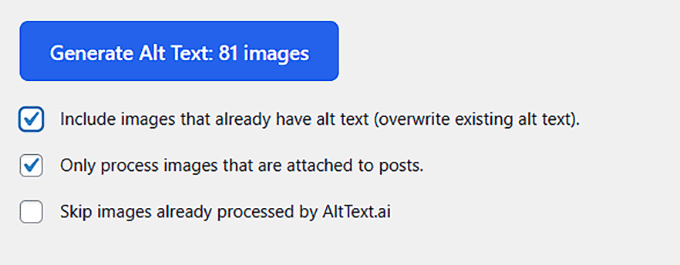
Das KI-Tool benötigt je nach Anzahl der Bilder etwa 3-5 Minuten, um alle Alt-Texte hinzuzufügen, und Sie erhalten nach Abschluss eine Erfolgsmeldung.
Klicken Sie auf den Button “Fertig”, um zur Seite “Massenerstellung” weitergeleitet zu werden. Das ist alles, was Sie tun müssen!
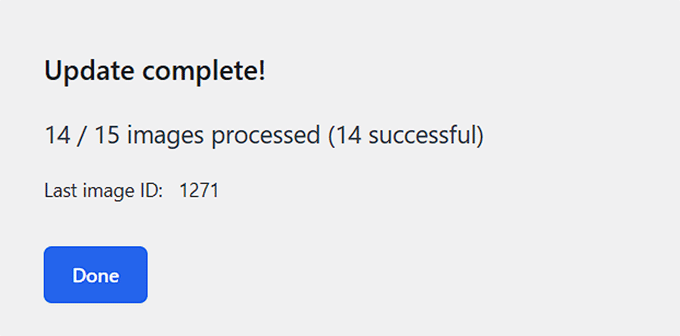
Methode 2: Verwenden Sie ein kostenloses AI Plugin, um Alt-Text, Titel und Beschriftung für Bilder zu generieren
Wenn Sie einen kostenlosen AI-Bild-Alt-Text-Generator suchen, der auch Bildtitel und Bildunterschriften erstellt, dann empfehle ich Ihnen stattdessen diese Methode.
Das kostenlose AI for SEO Plugin bietet eine integrierte Möglichkeit, Ihre Bild-SEO zu verbessern, ohne Ihre Website zu verlassen oder für zusätzliche Werkzeuge zu bezahlen.
Wichtig: Das Plugin bietet nur 5 kostenlose AI-Credits pro Tag. Wenn Sie dieses Limit überschreiten, müssen Sie ein Upgrade auf einen kostenpflichtigen Plan durchführen, um die AI-Funktionen weiterhin nutzen zu können.
Zunächst müssen Sie das AI for SEO Plugin installieren und aktivieren. Details finden Sie in dieser Schritt-für-Schritt-Anleitung zur Installation eines WordPress Plugins.
Besuchen Sie nach der Aktivierung die Seite AI for SEO im WordPress-Dashboard und wechseln Sie in der linken Spalte auf den Tab “Einstellungen”. Scrollen Sie dann nach unten zum Abschnitt “Medienattribute”.
Hier können Sie wählen, ob Sie möchten, dass die KI Alt-Text, Bildunterschriften, Titel und Beschreibungen für Ihre Bilder generiert. Wenn Sie eine bestimmte Funktion nicht verwenden möchten, entfernen Sie einfach das Häkchen in der Box daneben.

Wenn Sie z. B. nicht möchten, dass die KI Beschriftungen generiert, deaktivieren Sie einfach diese Box.
Danach können Sie auch eine Sprache für Ihre Medienattribute aus dem Dropdown-Menü auswählen. Auf diese Weise kann das Plugin den Text in der Sprache generieren, die auf Ihrer Website verwendet wird.
Sie können dann die restlichen Einstellungen nach Ihren Wünschen konfigurieren. Klicken Sie abschließend auf den Button “Änderungen speichern”, um sie zu speichern.
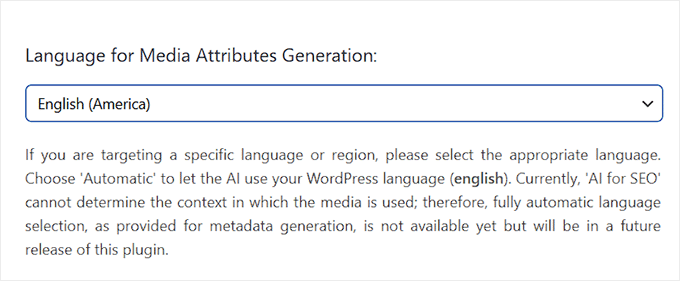
Gehen Sie nun vom WordPress-Dashboard aus auf die Seite Medien ” Bibliothek und wählen Sie ein Bild aus, das Ihnen gefällt.
Daraufhin wird die Eingabeaufforderung “Anhangsdetails” geöffnet, in der Sie unter den Feldern Titel, Beschriftung, Alt-Text und Beschreibung auf den Button “Mit AI generieren” klicken können.
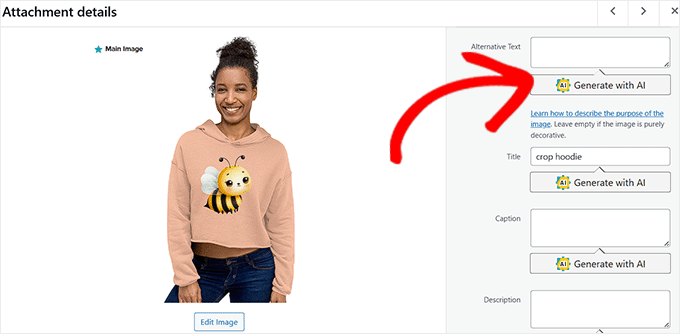
Sobald Sie das getan haben, verwendet das Plugin AI, um Alt-Text, Bildunterschrift, Titel und Beschreibung zu generieren, die zu Ihrem Bild passen.
Wenn Ihnen die ersten Ergebnisse nicht gefallen, können Sie einfach immer wieder auf den Button “Mit KI generieren” klicken, um neue Vorschläge zu erhalten. So können Sie verschiedene Optionen durchgehen, bis Sie eine finden, die besser passt.
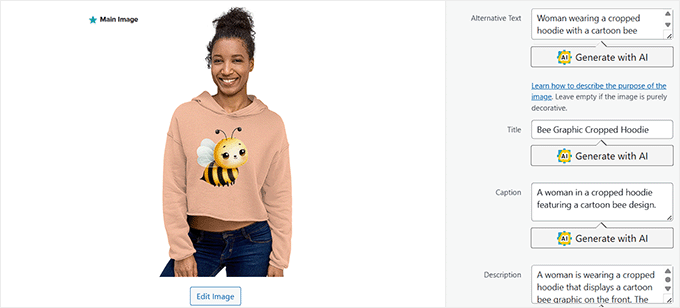
Sie können nun den Vorgang wiederholen, um Alt-Text mit AI für alle Ihre Bilder zu erzeugen.
Bonus: Optimieren Sie Ihren Bild-Alt-Text mit AIOSEO
Die automatische Generierung von Alt-Text mit AI ist nur eine Möglichkeit, die Bilder auf Ihrer Website zu verbessern. Ich empfehle auch die Verwendung eines SEO Plugins mit integrierten Werkzeugen für Bild-SEO.
All in One SEO for WordPress (AIOSEO) kann zum Beispiel das Format des Alt-Textes Ihrer Bilder optimieren. Die Funktion “Alt Tag” zieht den vorhandenen Schlagwort-Text aus Ihrer Mediathek und ermöglicht es Ihnen, seine Formatierung mit dem Titel Ihrer Website oder anderen Metadaten zu steuern.
Diese Funktion kann bei der Markenbildung und der Suchmaschinenoptimierung helfen, indem sie die Relevanz Ihrer Beitragsbilder für Suchmaschinen erhöht. Denken Sie aber daran, dass AIOSEO den Alt-Text nicht für Sie generiert.

Eine weitere großartige Funktion ist AIOSEOs Image-Sitemap-Generierung, die auch XML-Sitemaps umfasst.
Dies hilft den Suchmaschinen, Ihre Bilder korrekt zu indizieren, und erhöht die Wahrscheinlichkeit, dass sie in der Google-Bildersuche auftauchen.
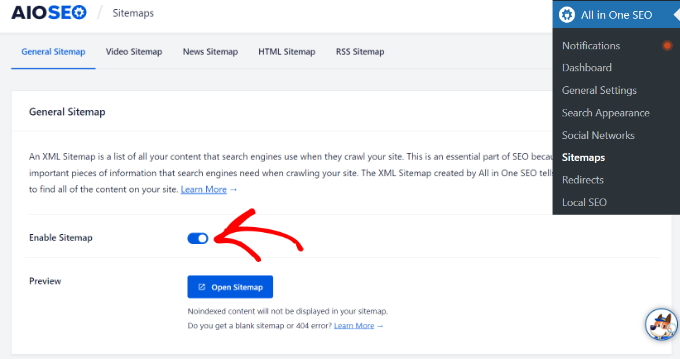
Um loszulegen, lesen Sie einfach WPBeginners ultimativen Leitfaden für WordPress-Bild-SEO.
Ich hoffe, dieser Artikel hat Ihnen geholfen zu lernen, wie man mit KI Alt-Text für Bilder erzeugt. Vielleicht interessieren Sie sich auch für unseren Leitfaden für Einsteiger, wie man mit KI Geld verdient, und unsere Top-Tipps für die besten KI-Website-Builder, mit denen Sie Ihre Website in wenigen Minuten erstellen können.
Wenn Ihnen dieser Artikel gefallen hat, dann abonnieren Sie bitte unseren YouTube-Kanal für WordPress-Videotutorials. Sie können uns auch auf Twitter und Facebook finden.





Have a question or suggestion? Please leave a comment to start the discussion.